
En AddictiveTips, siempre estamos buscando nuevosy un mejor software que puede simplificar la vida de nuestros lectores. Las capturas de pantalla se usan en varias situaciones; desde crear un manual hasta obtener ayuda en un foro, las capturas de pantalla actúan como una ayuda visual para el tema o problema en discusión. Hemos cubierto muchas herramientas para tomar capturas de pantalla en el pasado reciente y en el pasado no tan reciente. Hoy, pensamos en elegir algunas de las mejores herramientas de captura de pantalla y compararlas entre sí para nuestros lectores. Los siguientes artículos contienen un resumen de cinco de las mejores herramientas para tomar capturas de pantalla que aparecen en AddictiveTips.
Shotty
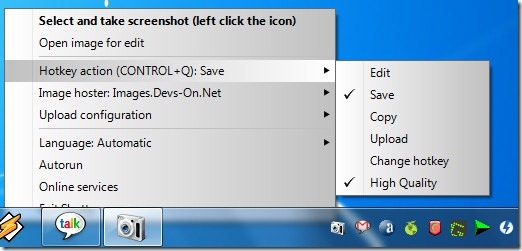
Pros:
Siendo una herramienta de captura de pantalla con todas las funciones,Shotty se usa como la principal captura de pantalla que toma la utilidad de muchas personas (incluidos muchos de nosotros en AddictiveTips). Su capacidad para capturar el efecto Aero-Glass en Windows Vista y Windows 7 le permite tomar capturas de pantalla HQ con bordes semitransparentes, junto con la sombra de la ventana seleccionada. Algunas otras características útiles incluyen recortar la imagen capturada, subtitular la imagen, marcar un área específica e insertar texto. No solo puede capturar las ventanas seleccionadas, sino también las ventanas que se ejecutan en segundo plano sin tener que traerlas al frente. Shotty también te permite subir imágenes directamente a sitios web de alojamiento de imágenes.
Contras:
Aunque la imagen de alta calidad se vea agradablea simple vista, la compresión de imágenes PNG no es tan buena. Como resultado, el tamaño de la imagen capturada es bastante alto, y se requiere una mayor compresión con un editor de imágenes externo, especialmente si desea cargarlo en un sitio web.
Factor clave del éxito:
La capacidad de capturar Aero-Glass y shadowEl efecto y tomar capturas de pantalla de ventanas que se ejecutan en segundo plano hace de este software una opción perfecta para tomar capturas de pantalla de alta calidad de ventanas completas.
GreenShot
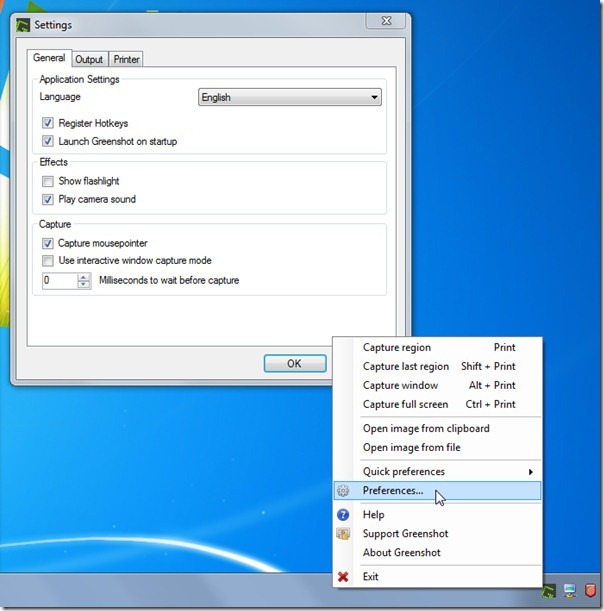
Pros:
GreenShot es una captura de pantalla de código abiertosoftware, que le permite tomar capturas de pantalla de la pantalla completa, la ventana activa o un área de la pantalla. Ha estado bajo mi propio uso desde que comencé a bloguear, específicamente para su modo de captura de área. Tomando el botón Imprimir pantalla, le permite tomar rápidamente capturas de pantalla específicas del área y editarlas. El Editor de imágenes GreenShot le permite mover o eliminar el cursor del mouse incluso después de tomar la captura de pantalla. Otras opciones incluyen dibujar diferentes formas, agregar texto a la imagen, elementos ofuscantes, color de relleno, etc.
Contras:
La captura completa de la ventana de GreenShot no es tan buena y, a veces, corta los bordes de las ventanas o agrega un poco de fondo alrededor de los bordes.
Factor clave del éxito:
Al permitirle tomar capturas de pantalla simplemente presionando el botón Imprimir pantalla en su teclado y seleccionando el área requerida, GreenShot es una herramienta de captura de captura de pantalla muy útil y que ahorra tiempo.
Captura de pantalla
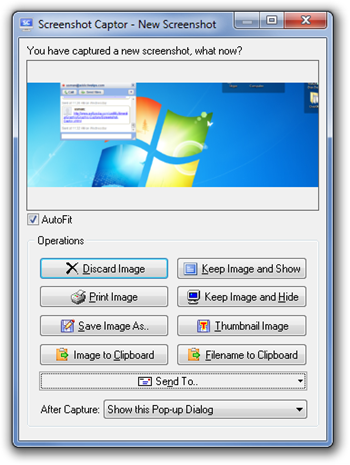
Pros:
Captura de pantalla es uno de los más extensosy una captura de pantalla completa con herramientas disponibles. Tiene una variedad de opciones que le permiten tomar capturas de pantalla, editarlas, agregar efectos especiales, agregar colores, objetos y compartir las capturas de pantalla. Puede especificar la configuración previa y posterior a la captura y editar la imagen con el editor incorporado. Puede crear listas de correo para compartir imágenes capturadas con varias personas o imprimirlas directamente desde la aplicación. Otras opciones le permiten recortar la imagen a la selección, cambiar el tamaño de la imagen, ajustar la imagen, mejorar la selección, desenfocar la imagen, ajustar sus colores, agregar subtítulos, cambiar su transparencia, etc. También hay soporte para la configuración de múltiples monitores que le permite tomar impecables capturas de pantalla en todos los monitores conectados.
Contras:
En comparación con GreenShot o Shotty, la configuración yaprender a usar Screenshot Captor puede ser un poco difícil. Los usuarios deberán dedicar algo de tiempo y esfuerzo a conocer el software para utilizarlo en todo su potencial.
Factor clave del éxito:
Para ser honesto, no puedo nombrar ningún factor quehace que esta herramienta se destaque de la multitud. La gran cantidad de opciones le permite realizar casi todas las funciones imaginables para capturar y editar la captura de pantalla.
Captura en vivo
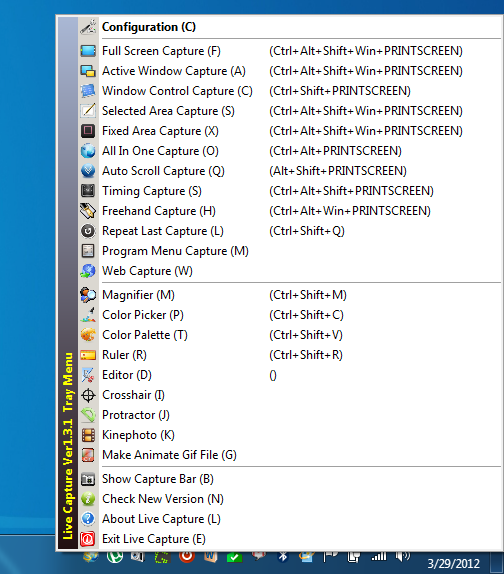
Pros:
Live Capture puede ser fácilmente un competidor directo paraCaptura de pantalla en términos de la cantidad de opciones disponibles. Cuenta con un enorme total de no 4 o 5, sino 12 modos de captura de pantalla. Cada modo puede equiparse con su propia tecla de acceso rápido. Eso no es todo, también hay una lupa, un selector de color, una paleta de colores, una regla, un editor, un retículo, un transportador y un animador GIF empaquetados dentro de la aplicación. La "Barra de captura" permanece en la parte superior de cada ventana, con transparencia ajustable, lo que le permite tomar rápidamente la pantalla que desee. Además de los modos habituales de captura de archivos, Live Capture tiene Captura de control de ventana, Captura de tiempo, Repetir última captura, Captura web y Captura de menú de programa.
Contras:
La aplicación no tiene su propio editor de imágenes. Tendrá que usar MS Paint (seleccionado por defecto) o cualquier otro editor de imágenes externo de su elección.
Factor clave del éxito:
Los 12 modos de captura diferentes, complementados con varias otras herramientas, como Color Picker y GIF animator, lo convierten en una herramienta rica en funciones para capturar cualquier tipo de capturas de pantalla.
Rápido
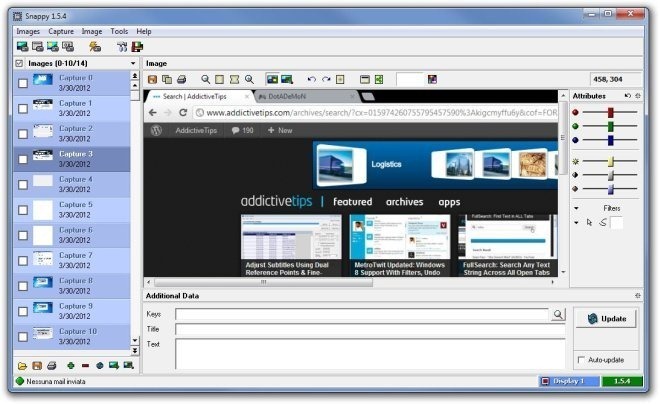
Pros:
Recientemente, una aplicación de captura de pantalla llamadaSnappy nos llamó la atención, principalmente debido a su función de captura de eventos. La función de captura de eventos le permite configurar un temporizador para capturar e iniciar la captura de pantalla en eventos específicos del mouse y el teclado, como cada clic, liberación o doble clic del mouse o cada tecla del teclado presionada o liberada. Almacena cada captura de pantalla en su propia memoria y le permite exportar todas las imágenes seleccionadas en un solo archivo PDF. El editor de imágenes le permite etiquetar datos adicionales a la imagen, ajustar sus valores RGB, Brillo, Contraste y Color, así como agregar líneas con ancho ajustable. También hay una opción para enviar directamente las imágenes por correo electrónico para compartir con alguien, directamente desde la aplicación.
Contras:
Me llevó mucho tiempo descubrir que faltaba algo en esta herramienta, pero finalmente me di cuenta de que no hay ningún efecto Aero-Glass ni opción de captura de sombras disponible en Snappy.
Factor clave del éxito:
La opción de captura de eventos es definitivamente una herramienta útil para capturar capturas de pantalla sin esfuerzo, especialmente al hacer guías y agregar ayuda visual.
¿Cuál es tu herramienta favorita para tomarcapturas de pantalla? ¡Háganos saber en la sección de comentarios a continuación! Si te gustó esta publicación, también puedes consultar nuestra compilación de las mejores herramientas para compartir fotos y tomar capturas de pantalla.













Comentarios